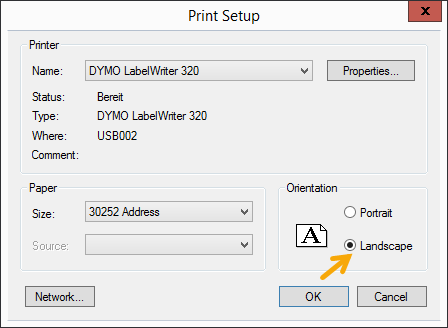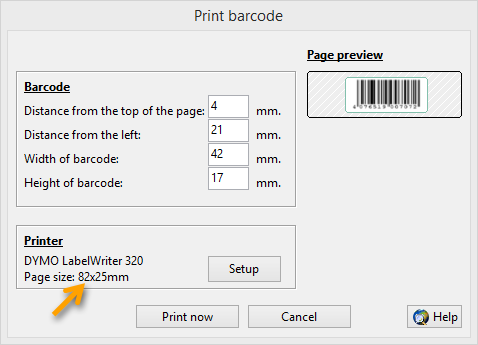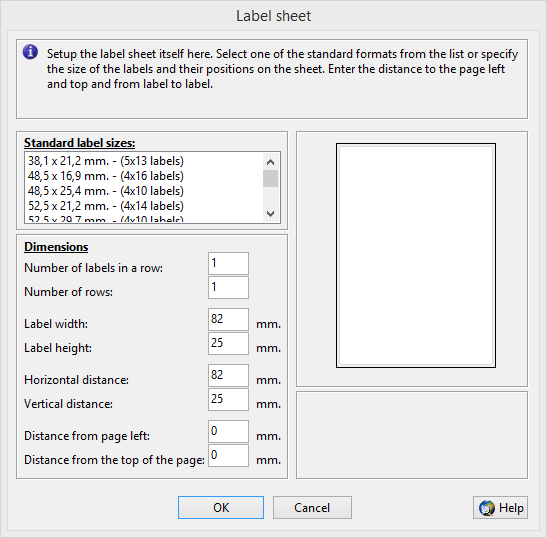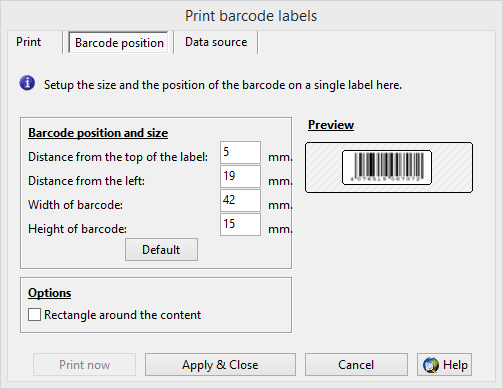اطبع ملصقات الباركود باستخدام المولد
يوضح هذا المثال مدى سهولة طباعة الملصقات التي تحتوي على رموز شريطية. يمكنك تحديد موضع وحجم كل من الملصقات والباركود بالملليمتر.
قم أولاً بتشغيل ActiveBarcode Generator وإنشاء الرمز الشريطي الذي تريده.
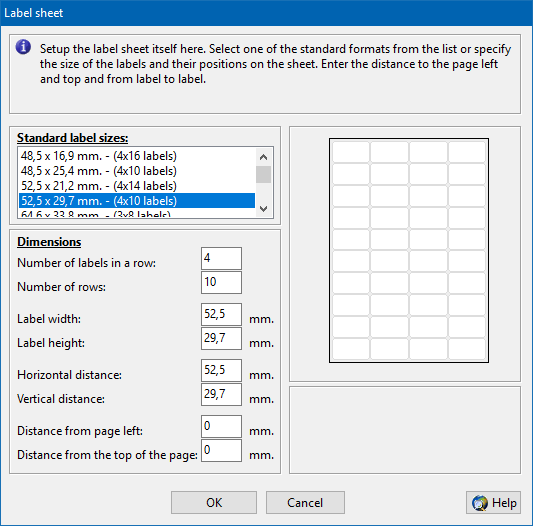
حدد تعريف ورقة الملصقات المطلوب من قائمة أوراق الملصقات المحددة مسبقًا. إذا لم تكن الورقة التي تحتاجها متوفرة في هذه القائمة، فاستمر في إعداد ورقة الملصقات بنفسك:
أدخل الأبعاد المطلوبة للملصقات بالملليمتر. انظر إلى الصورة على يمين مربع الحوار لترى القيم المطلوبة. يرجى ملاحظة أن بعض أوراق الملصقات لا تحتوي على حواف غير مستخدمة. في هذه الحالة، أدخل ببساطة 0 لهم.
بعد إدخال جميع البيانات بشكل صحيح، اضغط على زر موافق.
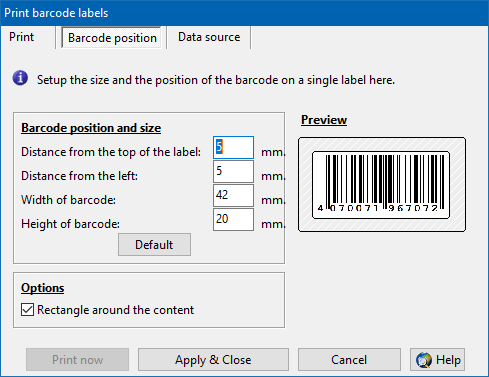
استخدم مسطرة لقياس الموضع والحجم الدقيقين للمنطقة التي سيتم طباعة الباركود عليها. تحتاج إلى 4 قيم:
بعد إدخال جميع البيانات بشكل صحيح، ارجع إلى علامة التبويب طباعة.
الآن حدد الملصقات التي تريد طباعتها. سيظهر الحوار التالي: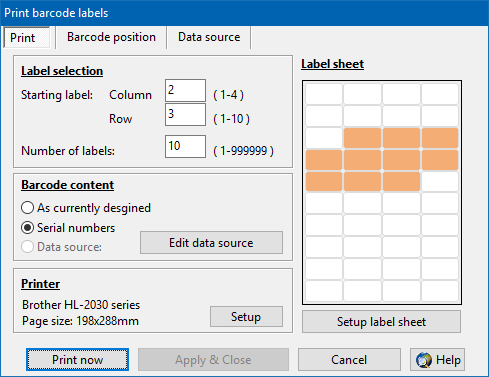
أولاً، حدد الملصق الذي تريد البدء في طباعته عن طريق إدخال صفه وعموده. ثم حدد عدد الملصقات التي تريد طباعتها. سيعرض الرسم البياني الموجود على اليمين التسميات التي حددتها بصريًا.
تتوفر خيارات الطباعة:
كما هو مصمم حالياً:
سيتم طباعة الرمز الشريطي الذي قمت بتصميمه حاليًا داخل ActiveBarcode Generator.
الأرقام التسلسلية:
باستخدام هذا الخيار، يمكنك إنشاء ملصقات بأرقام تسلسلية تبدأ بنص الباركود الحالي. هذا الخيار متاح فقط إذا كان من الممكن استخدام الأرقام التسلسلية مع إعداد نص الباركود الحالي، على سبيل المثال، يجب أن يكون رقميًا.
مصدر البيانات:
يمكنك استخدام مصدر البيانات لاستيراد البيانات.
مثال على استخدام مصدر البيانات
أخيرًا، اضغط على زر طباعة الآن وستتم طباعة ملصقات الباركود.
1
قم أولاً بتشغيل ActiveBarcode Generator وإنشاء الرمز الشريطي الذي تريده.
2
إعداد ورقة الملصقات
لإعداد أبعاد الملصقات وورقة الملصقات، حدد أولاً وظيفة إعداد ورقة الملصقات.. من قائمة طباعة. سيظهر الحوار التالي: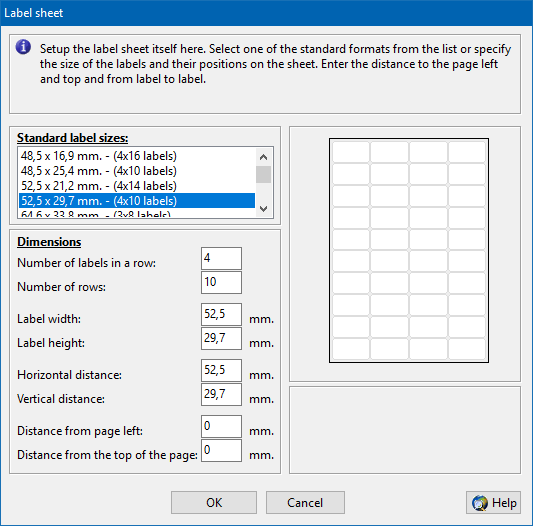
3
حدد تعريف ورقة الملصقات المطلوب من قائمة أوراق الملصقات المحددة مسبقًا. إذا لم تكن الورقة التي تحتاجها متوفرة في هذه القائمة، فاستمر في إعداد ورقة الملصقات بنفسك:
أدخل الأبعاد المطلوبة للملصقات بالملليمتر. انظر إلى الصورة على يمين مربع الحوار لترى القيم المطلوبة. يرجى ملاحظة أن بعض أوراق الملصقات لا تحتوي على حواف غير مستخدمة. في هذه الحالة، أدخل ببساطة 0 لهم.
بعد إدخال جميع البيانات بشكل صحيح، اضغط على زر موافق.
4
اطبع الملصقات
حدد وظيفة Labels.. من قائمة Print. يمكنك تحديد حجم وموضع الباركود على الملصق. إذا كنت ترغب في القيام بذلك، انقر فوق علامة التبويب موضع الباركود. سيظهر الحوار التالي: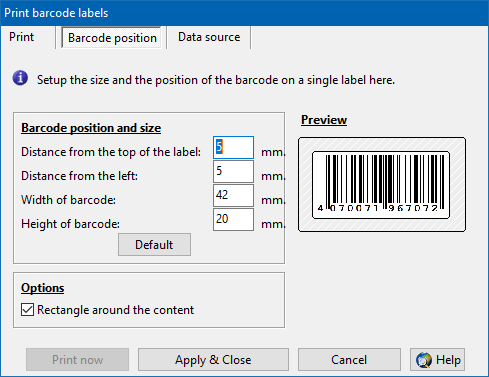
5
استخدم مسطرة لقياس الموضع والحجم الدقيقين للمنطقة التي سيتم طباعة الباركود عليها. تحتاج إلى 4 قيم:
- المسافة من أعلى الملصق
- المسافة من يسار الملصق
- عرض الباركود
- ارتفاع الباركود
بعد إدخال جميع البيانات بشكل صحيح، ارجع إلى علامة التبويب طباعة.
6
الآن حدد الملصقات التي تريد طباعتها. سيظهر الحوار التالي:
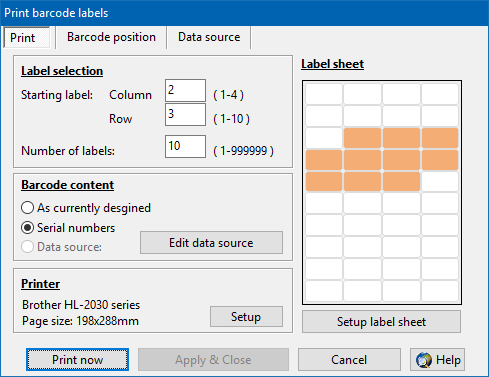
أولاً، حدد الملصق الذي تريد البدء في طباعته عن طريق إدخال صفه وعموده. ثم حدد عدد الملصقات التي تريد طباعتها. سيعرض الرسم البياني الموجود على اليمين التسميات التي حددتها بصريًا.
تتوفر خيارات الطباعة:
كما هو مصمم حالياً:
سيتم طباعة الرمز الشريطي الذي قمت بتصميمه حاليًا داخل ActiveBarcode Generator.
الأرقام التسلسلية:
باستخدام هذا الخيار، يمكنك إنشاء ملصقات بأرقام تسلسلية تبدأ بنص الباركود الحالي. هذا الخيار متاح فقط إذا كان من الممكن استخدام الأرقام التسلسلية مع إعداد نص الباركود الحالي، على سبيل المثال، يجب أن يكون رقميًا.
مصدر البيانات:
يمكنك استخدام مصدر البيانات لاستيراد البيانات.
مثال على استخدام مصدر البيانات
أخيرًا، اضغط على زر طباعة الآن وستتم طباعة ملصقات الباركود.